Mise au point sur les yeux d’un animal ou d’un oiseau (Enregistrement de films)
La procédure pour photographier en faisant la mise au point sur les yeux d’un animal ou d’un oiseau est présentée ci-dessous.
Il existe trois méthodes de prise de vue. Utilisez la méthode adaptée aux conditions de prise de vue.
- Cette fonction est recommandée lors de la prise d’une image pendant qu’elle est affichée sur l’écran, afin que vous puissiez effectuer facilement la mise au point sur le sujet en touchant et en sélectionnant le sujet à l’écran.
- Lorsque vous voulez faire le point sur un sujet avec une priorité supérieure sur l'œil mais souhaitez continuer à faire le point à l'aide de [
 Zone mise au pt] dans le cas où il est difficile de détecter un œil.
Zone mise au pt] dans le cas où il est difficile de détecter un œil. - Cette fonction est recommandée si vous souhaitez régler la mise au point avec les touches lorsqu’il est difficile d’effectuer une opération tactile, par exemple, lors de la prise d’une image en regardant dans le viseur.
- Lorsque vous voulez faire provisoirement la mise au point sur un œil sur la totalité de la plage de l’écran, quel que soit le réglage de [
 Zone mise au pt]
Zone mise au pt] - Lorsque vous voulez faire provisoirement la mise au point sur un œil au moyen de [AF sur les yeux] après avoir fait la mise au point sur un sujet au moyen de
 (MaP manuelle)
(MaP manuelle)
Lorsque vous souhaitez faire la mise au point sur un œil par opération tactile ([Suivi tactile])
Réglage de l’appareil photo
Réglez le sélecteur Photo/Film/S&Q sur  (Film) pour sélectionner le mode d’enregistrement de films.
(Film) pour sélectionner le mode d’enregistrement de films.
-
[
 Prior. visag/yx AF]
Prior. visag/yx AF]MENU →
 (Mise au point) → [AF visage/yeux] → [
(Mise au point) → [AF visage/yeux] → [ Prior. visag/yx AF] → [ON].
Prior. visag/yx AF] → [ON]. -
[
 Dtct suj. vis./yeux]
Dtct suj. vis./yeux]MENU →
 (Mise au point) → [AF visage/yeux] → [
(Mise au point) → [AF visage/yeux] → [ Dtct suj. vis./yeux] → [Animal] ou [Oiseau]
Dtct suj. vis./yeux] → [Animal] ou [Oiseau] -
[
 Mode mise au pt]
Mode mise au pt]MENU →
 (Mise au point) → [AF/MF] → [
(Mise au point) → [AF/MF] → [ Mode mise au pt] →
Mode mise au pt] →  [AF continu].
[AF continu]. -
[Fonctionnem. tactile]
MENU →
 (Réglage) → [Manipulat. tactile] → [Fonctionnem. tactile] → [ON].
(Réglage) → [Manipulat. tactile] → [Fonctionnem. tactile] → [ON]. -
[Écran/pavé tactile]
MENU →
 (Réglage) → [Manipulat. tactile] → [Écran/pavé tactile] → le réglage souhaité.
(Réglage) → [Manipulat. tactile] → [Écran/pavé tactile] → le réglage souhaité. -
[Réglag. pavé tactile]
MENU →
 (Réglage) → [Manipulat. tactile] → [Réglag. pavé tactile] → le réglage souhaité.
(Réglage) → [Manipulat. tactile] → [Réglag. pavé tactile] → le réglage souhaité. -
[Fnct tact. lors de pdv]
MENU →
 (Réglage) → [Manipulat. tactile] → [Fnct tact. lors de pdv] → [Suivi tactile].
(Réglage) → [Manipulat. tactile] → [Fnct tact. lors de pdv] → [Suivi tactile].Astuce
Vous pouvez modifier le réglage de [Fnct tact. lors de pdv] en touchant
 /
/ /
/ (icône de fonction tactile) sur l’écran de prise de vue.
(icône de fonction tactile) sur l’écran de prise de vue.
Guide d’utilisation de l’appareil photo
Faire la mise au point sur un œil par opération tactile ([Suivi tactile])
Sélectionnez une zone proche de l’œil d’un sujet par opération tactile ([Suivi tactile]).
Lorsque l’œil du sujet sélectionné est détecté, un cadre blanc apparaît autour de l’œil et vous pouvez continuer à faire la mise au point sur l’œil.
Lorsque le cadre de détection d’œil (blanc) s’affiche
Note
- L’appareil photo peut ne pas être capable de détecter les yeux en fonction du sujet ou de l’environnement de prise de vue.Pour en savoir plus, reportez-vous à la section « À propos de la détection d’œil ».
Utilisation de la fonction de suivi avec [AF visage/yeux].
Si vous réglez [AF visage/yeux] pour faire la mise au point sur les yeux au préalable, un cadre de mise au point apparaît automatiquement autour de tout œil détecté pendant le suivi d’un sujet.
-
Suivi de sujets éloignés

-
Si l’œil d’un animal est détecté lorsque le sujet se rapproche, un cadre de mise au point apparaît automatiquement autour de l’œil détecté.

Changer l’œil à détecter
* Lorsque [ Dtct suj. vis./yeux] est réglé sur [Oiseau], vous ne pouvez pas changer l’œil à détecter.
Dtct suj. vis./yeux] est réglé sur [Oiseau], vous ne pouvez pas changer l’œil à détecter.
Vous pouvez changer l’œil qui sera détecté (gauche ou droit) en touchant la zone autour de l’œil sur l’écran.
Touchez le pourtour d’un œil que vous voulez détecté sur le moniteur.
L’œil à détecter change.
Lorsque vous souhaitez effectuer la mise au point sur un œil au moyen de la zone de mise au point
Réglage de l’appareil photo
Réglez le sélecteur Photo/Film/S&Q sur  (Film) pour sélectionner le mode d’enregistrement de films.
(Film) pour sélectionner le mode d’enregistrement de films.
-
[
 Prior. visag/yx AF]
Prior. visag/yx AF]MENU →
 (Mise au point) → [AF visage/yeux] → [
(Mise au point) → [AF visage/yeux] → [ Prior. visag/yx AF] → [ON].
Prior. visag/yx AF] → [ON]. -
[
 Dtct suj. vis./yeux]
Dtct suj. vis./yeux]MENU →
 (Mise au point) → [AF visage/yeux] → [
(Mise au point) → [AF visage/yeux] → [ Dtct suj. vis./yeux] → [Animal] ou [Oiseau]
Dtct suj. vis./yeux] → [Animal] ou [Oiseau] -
[
 Mode mise au pt]
Mode mise au pt]MENU →
 (Mise au point) → [AF/MF] → [
(Mise au point) → [AF/MF] → [ Mode mise au pt] →
Mode mise au pt] →  [AF continu].
[AF continu]. -
[
 Zone mise au pt]
Zone mise au pt]MENU →
 (Mise au point) → [Zone mise au pt] → [
(Mise au point) → [Zone mise au pt] → [ Zone mise au pt] → le réglage souhaité.
Zone mise au pt] → le réglage souhaité.
Guide d’utilisation de l’appareil photo
Mise au point sur un œil au moyen de [ Zone mise au pt]
Zone mise au pt]
Étant donné que l’appareil photo fait la mise au point sur l’œil d’un animal/oiseau à l’intérieur de la zone de mise au point, réglez [ Zone mise au pt] sur [Large] si vous voulez détecter l’œil dans la zone la plus large possible.
Zone mise au pt] sur [Large] si vous voulez détecter l’œil dans la zone la plus large possible.
Si vous voulez limiter la plage de détection d’un œil, paramétrez [ Zone mise au pt] sur des réglages tels que [Spot] ou [Zone].
Zone mise au pt] sur des réglages tels que [Spot] ou [Zone].
Exemple de condition dans laquelle l’appareil photo peut faire la mise au point sur un œil
Dans cette section, la procédure de réglage de la zone de mise au point est expliquée dans les conditions où [ Aff. cadre vis./yx] est réglé sur [ON].
Aff. cadre vis./yx] est réglé sur [ON].
-
Dirigez l’appareil photo de sorte que les yeux de l’animal sur lesquels vous ferez la mise au point se trouvent dans la zone de mise au point.

Lorsque [
 Zone mise au pt] est réglé sur [Zone]
Zone mise au pt] est réglé sur [Zone] -
Lorsque l’appareil effectue la mise au point sur l’œil d’un animal, un cadre de détection d’œil blanc s’affiche autour de l’œil.
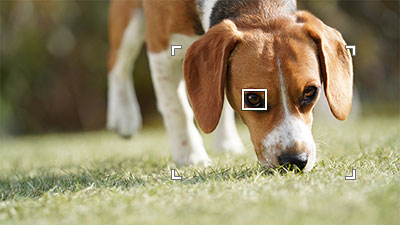
Astuce
- Régler [C. Dtct suj. vis./yeux] sur une touche personnalisée est utile lorsque vous voulez changer rapidement de [
 Dtct suj. vis./yeux].
Dtct suj. vis./yeux]. - Lorsque vous souhaitez faire la mise au point sur un œil spécifique d’un animal alors que le visage affiché à l’écran est petit ou que plusieurs animaux sont affichés simultanément, sélectionnez un sujet à suivre par opération tactile ou faites la mise au point sur le sujet en réglant [
 Zone mise au pt] sur [Spot] pour faciliter la détection de l’œil.
Zone mise au pt] sur [Spot] pour faciliter la détection de l’œil.
Note
- L’appareil photo peut ne pas être capable de détecter les yeux en fonction du sujet ou de l’environnement de prise de vue.Pour en savoir plus, reportez-vous à la section « À propos de la détection d’œil ».
- Régler [C. Dtct suj. vis./yeux] sur une touche personnalisée est utile lorsque vous voulez changer rapidement de [
Changer l’œil à détecter
* Lorsque [ Dtct suj. vis./yeux] est réglé sur [Oiseau], vous ne pouvez pas changer l’œil à détecter.
Dtct suj. vis./yeux] est réglé sur [Oiseau], vous ne pouvez pas changer l’œil à détecter.
Vous pouvez régler au préalable l’œil qui sera détecté (gauche ou droit) en sélectionnant MENU →  (Mise au point) → [AF visage/yeux] → [
(Mise au point) → [AF visage/yeux] → [ Sélect. œil dr./g.], mais vous pouvez également changer d’œil comme suit.
Sélect. œil dr./g.], mais vous pouvez également changer d’œil comme suit.
Changement avec une touche personnalisée attribuée à [Commutat. œil dr./g.]
* Les opérations [Commutat. œil dr./g.] sont possibles lorsque vous n’enfoncez pas le déclencheur à mi-course.
Si vous avez réglé [ Sélect. œil dr./g.] sur [Œil droit] ou [Œil gauche], l’œil à détecter peut être permuté entre celui de gauche et de droite chaque fois que vous appuyez sur la touche personnalisée attribuée à [Commutat. œil dr./g.].
Sélect. œil dr./g.] sur [Œil droit] ou [Œil gauche], l’œil à détecter peut être permuté entre celui de gauche et de droite chaque fois que vous appuyez sur la touche personnalisée attribuée à [Commutat. œil dr./g.].
Si vous avez réglé [ Sélect. œil dr./g.] sur [Auto], l’œil à détecter peut être provisoirement permuté entre celui de gauche et de droite en appuyant sur la touche personnalisée attribuée à [Commutat. œil dr./g.].
Sélect. œil dr./g.] sur [Auto], l’œil à détecter peut être provisoirement permuté entre celui de gauche et de droite en appuyant sur la touche personnalisée attribuée à [Commutat. œil dr./g.].
Note
Si vous avez réglé [ Sélect. œil dr./g.] sur [Auto], l’une des actions suivantes annulera la sélection droite/gauche temporaire et l’appareil reviendra à la détection automatique de l’œil.
Sélect. œil dr./g.] sur [Auto], l’une des actions suivantes annulera la sélection droite/gauche temporaire et l’appareil reviendra à la détection automatique de l’œil.
- Appuyer au centre de la molette de commande
- Appuyer au centre du sélecteur multidirectionnel
- Appuyer sur le bouton MENU
- Changez le mode de prise de vue au moyen du sélecteur de mode.
Lorsque vous voulez faire la mise au point sur les yeux au moyen de la fonction [AF sur les yeux] via une touche personnalisée
Réglage de l’appareil photo
Réglez le sélecteur Photo/Film/S&Q sur  (Film) pour sélectionner le mode d’enregistrement de films.
(Film) pour sélectionner le mode d’enregistrement de films.
-
[Régl. t. perso/sél.]
MENU →
 (Réglage) → [Personnal. manip] → [
(Réglage) → [Personnal. manip] → [ Régl. t. perso/sél.] → Sélectionnez un bouton auquel la fonction est attribuée. Puis, réglez
Régl. t. perso/sél.] → Sélectionnez un bouton auquel la fonction est attribuée. Puis, réglez  (Mise au point) → [AF visage/yeux] → [AF sur les yeux].
(Mise au point) → [AF visage/yeux] → [AF sur les yeux]. -
[
 Dtct suj. vis./yeux]
Dtct suj. vis./yeux]MENU →
 (Mise au point) → [AF visage/yeux] → [
(Mise au point) → [AF visage/yeux] → [ Dtct suj. vis./yeux] → [Animal] ou [Oiseau]
Dtct suj. vis./yeux] → [Animal] ou [Oiseau]
Guide d’utilisation de l’appareil photo
Mise au point sur un œil en appuyant sur la touche personnalisée à laquelle [AF sur les yeux] est attribué
Lorsque vous appuyez sur la touche personnalisée à laquelle [AF sur les yeux] est attribué et que l’œil d’un animal ou d’un oiseau est détecté, un cadre de détection blanc apparaît. Si vous effectuez un zoom avant sur le sujet dans des conditions où l’appareil photo ne peut pas détecter l’œil, le cadre de détection d’œil peut apparaître dans certains cas.
Note
- L’appareil photo peut ne pas être capable de détecter les yeux en fonction du sujet ou de l’environnement de prise de vue.Pour en savoir plus, reportez-vous à la section « À propos de la détection d’œil ».
Changer l’œil à détecter
* Lorsque [ Dtct suj. vis./yeux] est réglé sur [Oiseau], vous ne pouvez pas changer l’œil à détecter.
Dtct suj. vis./yeux] est réglé sur [Oiseau], vous ne pouvez pas changer l’œil à détecter.
Vous pouvez régler au préalable l’œil qui sera détecté (gauche ou droit) en sélectionnant MENU →  (Mise au point) → [AF visage/yeux] → [
(Mise au point) → [AF visage/yeux] → [ Sélect. œil dr./g.], mais vous pouvez également changer d’œil comme suit.
Sélect. œil dr./g.], mais vous pouvez également changer d’œil comme suit.
Changement avec une touche personnalisée attribuée à [Commutat. œil dr./g.]
Si vous avez réglé [ Sélect. œil dr./g.] sur [Œil droit] ou [Œil gauche], l’œil à détecter peut être permuté entre celui de gauche et de droite chaque fois que vous appuyez sur la touche personnalisée attribuée à [Commutat. œil dr./g.].
Sélect. œil dr./g.] sur [Œil droit] ou [Œil gauche], l’œil à détecter peut être permuté entre celui de gauche et de droite chaque fois que vous appuyez sur la touche personnalisée attribuée à [Commutat. œil dr./g.].
Si vous avez réglé [ Sélect. œil dr./g.] sur [Auto], l’œil à détecter peut être provisoirement permuté entre celui de gauche et de droite en appuyant sur la touche personnalisée attribuée à [Commutat. œil dr./g.].
Sélect. œil dr./g.] sur [Auto], l’œil à détecter peut être provisoirement permuté entre celui de gauche et de droite en appuyant sur la touche personnalisée attribuée à [Commutat. œil dr./g.].
Note
Si vous avez réglé [ Sélect. œil dr./g.] sur [Auto], l’une des actions suivantes annulera la sélection droite/gauche temporaire et l’appareil reviendra à la détection automatique de l’œil.
Sélect. œil dr./g.] sur [Auto], l’une des actions suivantes annulera la sélection droite/gauche temporaire et l’appareil reviendra à la détection automatique de l’œil.
- Appuyer au centre de la molette de commande
- Appuyer au centre du sélecteur multidirectionnel
- Appuyer sur le bouton MENU
- Changez le mode de prise de vue au moyen du sélecteur de mode.
À propos de la détection d’œil
Même lorsque les sujets ont des visages de chat, de chien ou d’oiseau, l’appareil peut ne pas être capable de détecter un œil selon l’environnement de prise de vue tel, que le type d’animal ou d’oiseau, l’orientation de son visage et les conditions de la scène (par exemple, deux animaux/oiseaux ou plus se déplaçant).
Utilisez les exemples suivants à titre indicatif.
Exemples d’yeux de sujets faciles à détecter
Lorsque [ Dtct suj. vis./yeux] est réglé sur [Animal]
Dtct suj. vis./yeux] est réglé sur [Animal]

Visage de chat

Visage de chien

Taille et orientation d’un sujet dont le visage entier comme un œil ou un nez est bien visible
(Exemple : Visage montré de face)

Taille et orientation d’un sujet dont le visage entier comme un œil ou un nez est bien visible
(Exemple : visage montré de côté)
Lorsque [ Dtct suj. vis./yeux] est réglé sur [Oiseau]
Dtct suj. vis./yeux] est réglé sur [Oiseau]

Visage similaire à celui de petits oiseaux

Visage similaire à celui des aigles ou des faucons

Tout le visage du sujet est bien visible et il n’est pas trop petit

Orientation du visage où la forme d’un œil et du bec est bien visible
Exemples d’yeux des sujets difficiles à détecter
Lorsque [ Dtct suj. vis./yeux] est réglé sur [Animal]
Dtct suj. vis./yeux] est réglé sur [Animal]

L’animal sujet a un visage et un corps tacheté ou rayé

Lors de la prise de vue dans des endroits sombres ou d’animaux au pelage foncé

Les animaux qui n’ont pas un visage de chien ou de chat

Lorsque plus de deux animaux se déplacent
Lorsque [ Dtct suj. vis./yeux] est réglé sur [Oiseau]
Dtct suj. vis./yeux] est réglé sur [Oiseau]

Cas où le contour de l’œil ou du corps d’un oiseau n’est pas net
(Exemple : les motifs des plumes du corps rendent difficile l’identification des yeux)

Cas où le contour de l’œil ou du corps d’un oiseau n’est pas net
(Exemple : environnement sombre, plumes du corps noires)

Cas où le contour de l’œil ou du corps d’un oiseau n’est pas net
(Exemple : couleurs ou motifs des plumes du corps similaires à l’arrière-plan)

Oiseaux avec un visage différent de celui de petits oiseaux ou aigles/faucons
(Exemple : œil montré de face)

Oiseaux avec un visage différent de celui de petits oiseaux ou aigles/faucons
(Exemple : oiseaux au long col et grand bec)

Oiseaux avec un visage différent de celui de petits oiseaux ou aigles/faucons
(Exemple : oiseaux avec des plumes ornementales compliquées ou une crête sur la tête)

Scène où de nombreux oiseaux se sont rassemblés
Astuce
- Si le visage d’un animal n’est pas net, l’appareil photo peut ne pas être capable de détecter l’œil. Dans ce cas, réglez la mise au point sur le visage une fois. Après cela, l’appareil photo pourra détecter l’œil plus facilement.
- Lors de la prise de vue d’un sujet se déplaçant rapidement, l’appareil photo peut rencontrer des difficultés pour détecter un œil si la vitesse de défilement pour l’enregistrement de film est faible ou si la vitesse d’obturation est lente. Pour accorder une priorité plus élevée à la détection des yeux, essayez ce qui suit.
- Réglez la vitesse de défilement sur le réglage le plus élevé.
- Réglez la vitesse d’obturation sur des réglages plus élevés. (Par exemple, réglez la vitesse d’obturation sur 1/125 ou 1/250 en fonction de la vitesse de mouvement d’un sujet.)